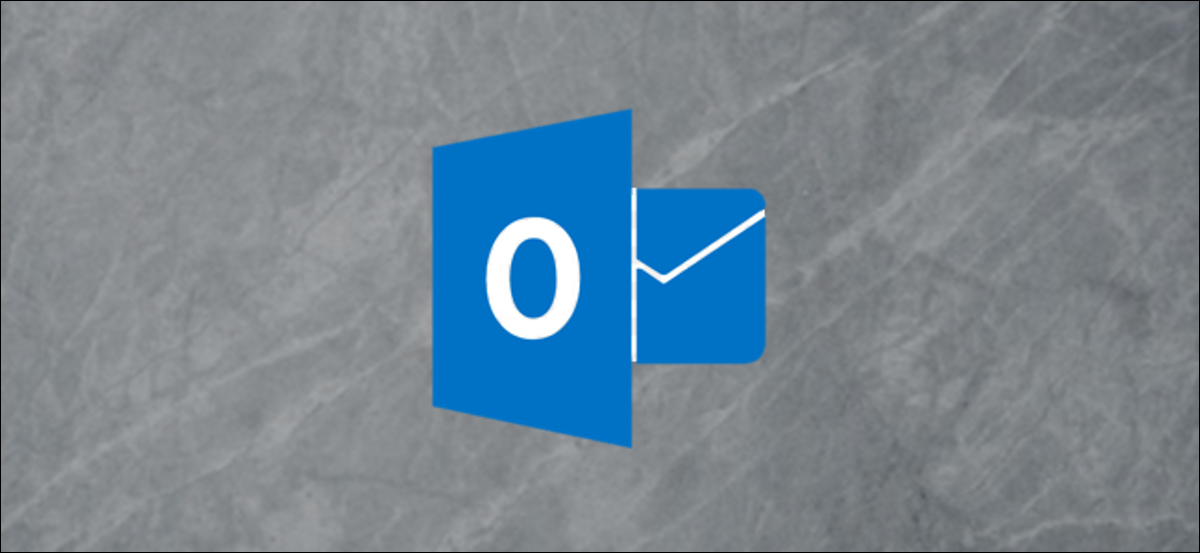
Sie denken vielleicht, dass Outlook alle Ihre E-Mails anzeigt (Letztendlich, warum nicht??) Aber, standardmäßig, der Outlook-Client speichert nur die E-Mails des letzten Jahres auf Ihrem Computer. Alle Ihre E-Mails sind noch auf dem Microsoft Exchange-Server vorhanden, aber es ist in Outlook nicht sichtbar. Nächste, erklärt, warum Microsoft diesen Standard festlegt und wie Sie ihn ändern können, wenn Sie möchten.
Notiz: Die folgenden Informationen beziehen sich auf alle Versionen von Outlook von 2013 ein 2019, inkl. Outlook 365. Gilt auch nur, wenn Sie eine Verbindung zu einem Microsoft Exchange-Server herstellen, und dazu gehört auch, wenn Sie sich mit Hotmail oder Outlook.com verbinden. Wenn Sie sich mit einem anderen Dienst verbinden, wie Gmail oder ein persönlicher Mailserver, Sie können diese Optionen konfigurieren, aber Outlook ignoriert sie.
Warum zeigt Outlook nicht alle meine E-Mails an??
Wenn Sie Microsoft Office installieren, Überprüfen Sie Ihre Festplattengröße, um sicherzustellen, dass Sie genügend Speicherplatz haben, um alle Anwendungen zu installieren. Es verwendet diese Überprüfung auch, um einen Parameter in Outlook zu bestimmen, der die Menge der E-Mails bestimmt, die auf Ihren lokalen Computer heruntergeladen werden., basierend auf den folgenden Festplattengrößen:
- kleiner als gleich 32 GB: Outlook speichert E-Mails einen Monat lang auf seinem System.
- Unter 32 und 64 GB (nicht enthalten): Outlook speichert E-Mails für drei Monate.
- gleich größer als 64 GB: Outlook hält 12 Monate E-Mail.
Microsoft tut dies, weil E-Mails Speicherplatz auf Ihrer Festplatte belegen, und wenn Sie nur eine kleine Festplatte haben, Sie möchten wahrscheinlich nicht zu sehr mit großen Dateien beschäftigt sein, die Ihnen vor zwei Jahren jemand per E-Mail geschickt hat. Outlook lädt weiterhin alle Ihre Kalendertermine herunter, Kontakte, Hausaufgaben und alles andere. Dieses Limit betrifft nur Ihre E-Mails (und Ihre RSS-Feeds).
Wenn Ihr E-Mail-Konto einen Microsoft Exchange-Server verwendet (wie Hotmail, Microsoft Live, O365 oder viele Unternehmens-E-Mail-Systeme), Dieser Parameter bestimmt die Menge an E-Mails, die auf Ihren Computer heruntergeladen wird. Wenn Sie einen anderen E-Mail-Anbieter verwenden, wie google yahoo, Outlook ignoriert diesen Parameter und lädt alle Ihre E-Mails herunter.
Wo ist meine E-Mail und wie greife ich darauf zu??
Die gute Nachricht ist, Ihre Post ist nirgendwo hingegangen; befindet sich noch auf Ihrem E-Mail-Server. (Wenn Sie sich nicht sicher sind, was ein E-Mail-Server ist, Die kurze Lösung ist, dass es sich um einen leistungsstarken Computer mit einer großen Festplatte handelt, auf der Ihr E-Mail-Anbieter alle Ihre E-Mails speichert. Wir haben eine längere Antwort geschrieben, was ist wichtig zu markieren lesen. .) Sie können Ihre E-Mail jederzeit eingeben (solange Sie einen Internetzugang haben) über Outlook oder, abhängig von Ihrer Outlook-Version, über ein Webinterface.
So zeigen Sie Ihre E-Mails in Outlook an, bis zum Ende des Ordners scrollen. Wenn sich mehr E-Mails auf dem E-Mail-Server befinden, Sie werden eine Nachricht sehen, die Sie informiert.
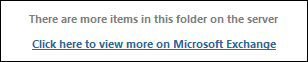
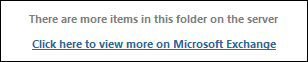
Klicke auf “Haga clic aquí para ver más sobre Microsoft Exchange” y Outlook descargará el resto de sus correos electrónicos a su computadora. Stellen Sie sicher, dass Sie genügend Speicherplatz haben, um sie alle herunterzuladen!!
VERBUNDEN: 7 Alternativen zum Freigeben von Festplattenspeicher in Windows
Wenn Sie Office haben 365, Sie können auch über die Outlook-Webanwendung auf Ihre E-Mails zugreifen. Weil die Webanwendung im Wesentlichen ein Fenster zum Exchange-Server ist, zeigt dir alle deine E-Mails. Wenn Sie Outlook bei der Arbeit verwenden, IT-Supportmitarbeiter sollten Ihnen bei der Anmeldung bei der Outlook-Webanwendung helfen können. Wenn du zu Hause bist, Gehen Sie zu Office.com und melden Sie sich dort an. Sie können Outlook eingeben, und jede andere Webanwendung, auf die Sie Zugriff haben, sobald du dich eingeloggt hast.
Kann ich die Standardeinstellung ändern??
Falls Sie können. Und Outlook, gehe zu Datei> Configuración de la cuenta y después seleccione “Account Einstellungen” im Dropdown-Menü.
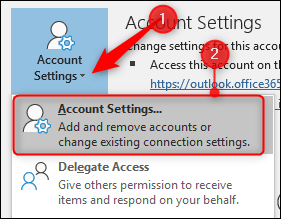
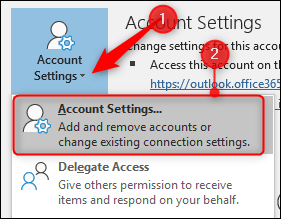
Im Fenster Kontoeinstellungen, Wählen Sie das Konto aus, dessen Standardwert Sie ändern möchten (Ich habe wahrscheinlich nur ein Konto) und klicke dann auf den Button “Ändern”.
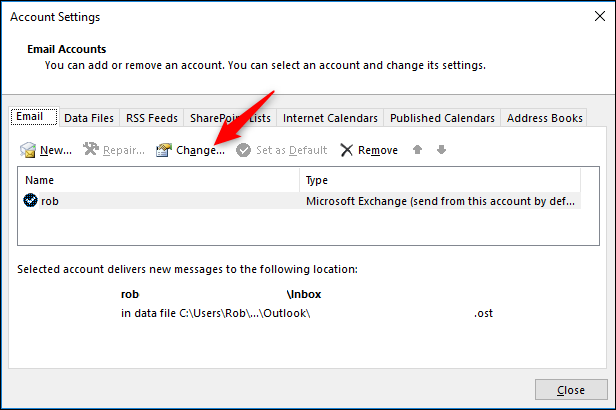
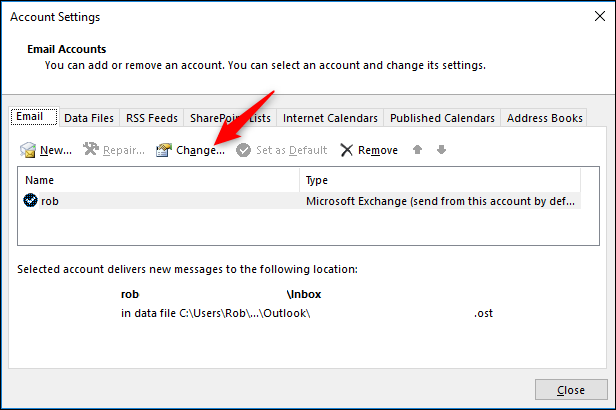
Im sich öffnenden Fenster Konto ändern, verá que la opción “Utilizar modo de intercambio en caché” aktiviert. Sie muss lass dies aktiviert, umgekehrter Fall, Es wird keine E-Mail auf Ihren Computer heruntergeladen. Bewegen Sie den Schieberegler “Correo para mantener sin conexión” al período que desee.
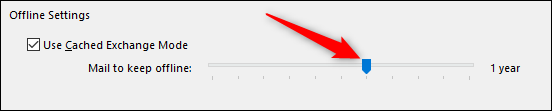
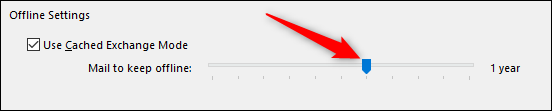
Die Alternativen sind:
- 3 Tage
- Eine Woche
- Drei Wochen
- Ein Monat
- Drei Monate
- Sechs Monate
- Ein Jahr
- 2 Jahre
- 5 Jahre
- Alle
Notiz: Die Drei-Tage-Alternativen, eine Woche und zwei Wochen sind in Office nicht verfügbar 2013, aber sie sind in späteren Versionen.
Wählen “Alles” si desea que Outlook descargue todo su correo a su computadora, oder wählen Sie den Wert, der am besten zu Ihnen passt. (Wenn Sie den Schieberegler nicht ändern können, Ihr Administrator hat diesen Wert möglicherweise absichtlich festgelegt und Sie daran gehindert, ihn zu ändern).
Sobald Sie Ihre Auswahl getroffen haben, klicke auf “Nächste” y Outlook le advierte que debe reiniciarse.
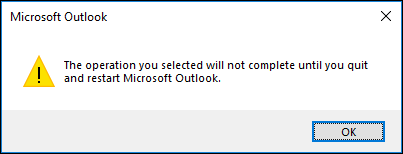
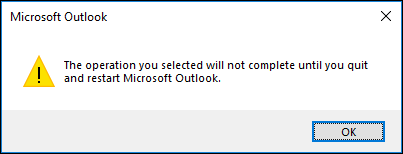
Klicke auf “Akzeptieren”, Schließen Sie das Fenster Kontoeinstellungen und starten Sie Outlook neu. Abhängig von der Menge an E-Mails, die Sie herunterladen müssen, Outlook kann eine Weile dauern, um jeden Ordner zu aktualisieren. Sie sehen eine Nachricht am unteren Rand von Outlook, während Sie die E-Mail in jedem Ordner herunterladen.
![]()
![]()
Und das ist; Sie sind fertig. Outlook lädt jetzt alle Ihre E-Mails herunter (oder was auch immer du ausgewählt hast) von jetzt an.
setTimeout(Funktion(){
!Funktion(F,B,e,v,n,T,S)
{wenn(f.fbq)Rückkehr;n=f.fbq=Funktion(){n.callMethode?
n.callMethod.apply(n,Argumente):n.queue.push(Argumente)};
wenn(!f._fbq)f._fbq = n;n.drücken=n;n.geladen=!0;n.version=’2.0′;
n.Warteschlange=[];t=b.Element erstellen(e);t.async=!0;
t.src=v;s=b.getElementsByTagName(e)[0];
s.parentNode.insertBefore(T,S) } (window, dokumentieren,'Skript',
„https://connect.facebook.net/en_US/fbevents.js’);
fbq('drin', ‘335401813750447’);
fbq('Spur', 'Seitenansicht');
},3000);






